Fiche de référence rapide pour AppGate
Remarque : À l’heure actuelle, Appgate ne peut être utilisé que si vous avez déjà téléchargé et installé le logiciel Appgate.
Appgate ne peut plus être téléchargé et installé pour les nouveaux utilisateurs car il a atteint son nombre maximum d’utilisateurs.
Si vous offrez un soutien à des services essentiels pendant la pandémie de COVID-19 et que vous avez toujours besoin d’un accès à distance, veuillez communiquer avec votre superviseur afin d’obtenir d’autres options d’accès à distance.
Comment accéder au réseau d’EDSC via AppGate
Ce guide vous aidera à connecter votre ordinateur à domicile au réseau d’EDSC afin que vous puissiez accéder à votre ordinateur de travail à distance.
Instructions essentielles pour les utilisateurs de ce document
Afin de vous assurer que l’ISN priorise les problèmes de connexion à distance pour les opérations de maintenance critiques, veuillez lire attentivement les instructions et consulter le support technique à la fin de ce document avant de contacter l’ISN.
Exigences avant de commencer
- Pour vous connecter, vous devez disposer d’un ordinateur domestique fonctionnant sous Microsoft Windows ou Mac OSX et votre ordinateur au travail doit être allumé.
- Assurez-vous que votre ordinateur de travail est allumé avant de quitter le bureau. Si vous avez besoin d’aide pour confirmer à distance si votre ordinateur de travail est allumé, veuillez communiquer avec votre superviseur.
Connexion à EDSC à l’aide d’AppGate
- Cliquez double sur l’icône AppGate Client 11.2.2 sur votre bureau d’ordinateur ou dans le dossier Mac Applications pour lancer AppGate. Vous pourriez recevoir un message d’erreur Ne peut pas écrire vers fichier hôte. Cliquez sur OK pour continuer.
- Dans le champ Serveur, saisissez srv100.services.gc.ca si ce n’est pas déjà fait, et sélectionnez la méthode d’authentification Radius dans la liste déroulante Méthode d’Authentification.
- Saisissez votre nom d’utilisateur Windows d’EDSC dans le champ Nom d'utilisateur (c.-à-d. : prénom.nomdefamille).
- Saisissez votre mot de passe Windows d’EDSC dans le champ RADIUS et cliquez sur OK.
- Après avoir cliqué sur OK, un message peut vous être envoyé pour indiquer que This seems to be the first connection to… (c’est en anglais) Cliquez de nouveau sur OK pour continuer.
- Si vous avez oublié votre nom d’utilisateur ou votre mot de passe d’EDSC, veuillez communiquer avec l’InfoService national.
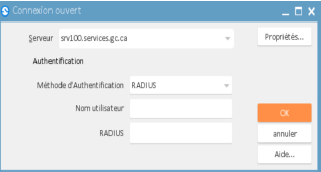
- On vous demandera d’entrer une réponse à partir de votre document Entrust eGrid.
- Pour les utilisateurs ayant un Entrust eGrid : saisissez les trois (3) caractères qui se trouvent aux emplacements de la grille indiqués dans la fenêtre contextuelle. Les caractères ne sont pas sensibles à la casse.
- Pour les utilisateurs d’un Entrust Soft Token : saisissez les huit (8) numéros de mise à jour continue affichés sur votre téléphone intelligent.
- Après avoir entré la réponse Entrust eGrid/Soft Token, vous verrez une icône d’ordinateur dont le nom figure ci-dessous. Cliquez double sur cette icône pour vous connecter à votre ordinateur de travail.
- Si vous voyez une fenêtre indiquant Impossible d’identifier l’éditeur de cette connexion à distance, cliquez sur Connect pour continuer.
- Si vous êtes invité à entrer vos justificatifs d’identité Entrer vos informations d’identification ou que Vos informations d’identification n’ont pas fonctionné, veuillez utiliser votre adresse électronique complète d’EDSC comme nom d’utilisateur et/ou votre mot de passe habituel d’EDSC de Windows pour procéder.
- Vous devrez peut-être cliquer sur Plus d’options, puis Utiliser un autre compte pour entrer votre adresse électronique complète d’EDSC.
- Si l’on vous demande Impossible de vérifier l’identité de l’ordinateur distant, cliquez sur Oui pour continuer.
Alerte : conformité aux politiques, lignes directrices et normes du réseau
Les employés doivent se conformer aux politiques, aux lignes directrices et aux normes du réseau publiées par le Conseil du Trésor et EDSC, y compris la Politique sur l’utilisation acceptable des dispositifs et des réseau et la Directive sur les dispositifs de stockage portatifs d’EDSC.
Veuillez également noter que les connexions audio/vidéo Skype ne sont pas disponibles lorsque vous utilisez AppGate.
Support technique pour les connexions distantes
L’InfoService national (ISN) s’attend à un volume d’appels extrêmement élevé à mesure que le nombre de nouveaux utilisateurs d’AppGate augmente considérablement afin de maintenir les services essentiels aux Canadiens pendant la pandémie de COVID-19.
Pendant ce période, l’ISN priorisera la résolution des problèmes de connexion à distance pour les employés dont les rôles sont considérés comme « essentiels » pour les opérations de service aux Canadiens. Pour aider à réduire le volume d’appels et veiller à ce que l’ISN priorise les travailleurs des services essentiels, veuillez suivre les instructions ci-dessous avant de communiquer avec l’ISN :
Si vous n’êtes pas certain si votre rôle est considéré « essentiel », veuillez communiquer avec votre superviseur pour confirmer si vous devriez vous connecter au réseau d’EDSC à distance, avant de communiquer avec le Dossier de service national.
Veuillez également essayer de redémarrer votre ordinateur à la maison et suivre les instructions une fois de plus avant de contacter l’ISN.
Service d’assistance de l’ISN: 1-800-268-0408